增强功能,顾名思义,增强。
如果安装了虚拟机,发现有点卡,别担心,给虚拟机安装增强功能之后,你会突然发现,虚拟机变丝滑了,因为,增强了。
增强功能中还包含一个很实用的功能,那就是共享文件夹,它让主机和虚拟机之间通信以及共享数据变得很方便。
下面开始安装增强。
一、安装增强功能VBoxGuestAdditions
1.1 装载增强功能光盘
1.1.1、如果系统在运行中
选中虚拟机,然后在菜单栏选择“设备”->“安装增强功能”,如果是英文界面,则是 "Devices "-> "Insert Guest Additions CD image...":
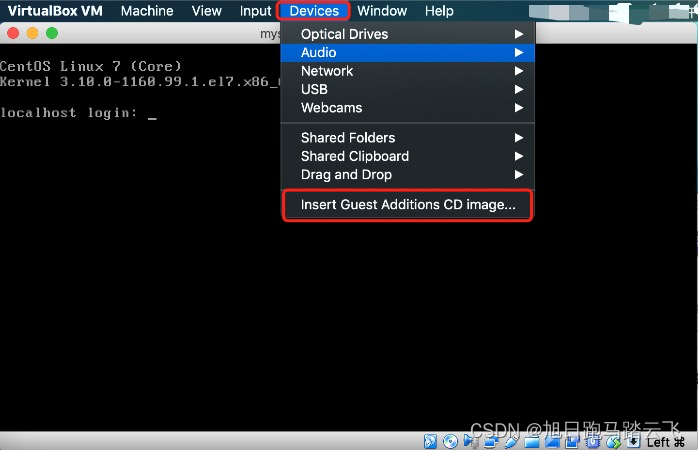
装载增强功能光盘如果成功,可以在设备中看到 VBoxGuestAdditions.iso 是选中状态:

1.1.2、如果系统没有运行
直接在存储设置中添加光盘控制器:

这里需要指定 VBoxGuestAdditions.iso 所处位置,在Mac系统中的位置为: /Applications/VirtualBox.app/Contents/MacOS/VBoxGuestAdditions.iso ,这个路径不能引用,可以把iso文件拷贝到别的目录再使用,比如“下载”目录。
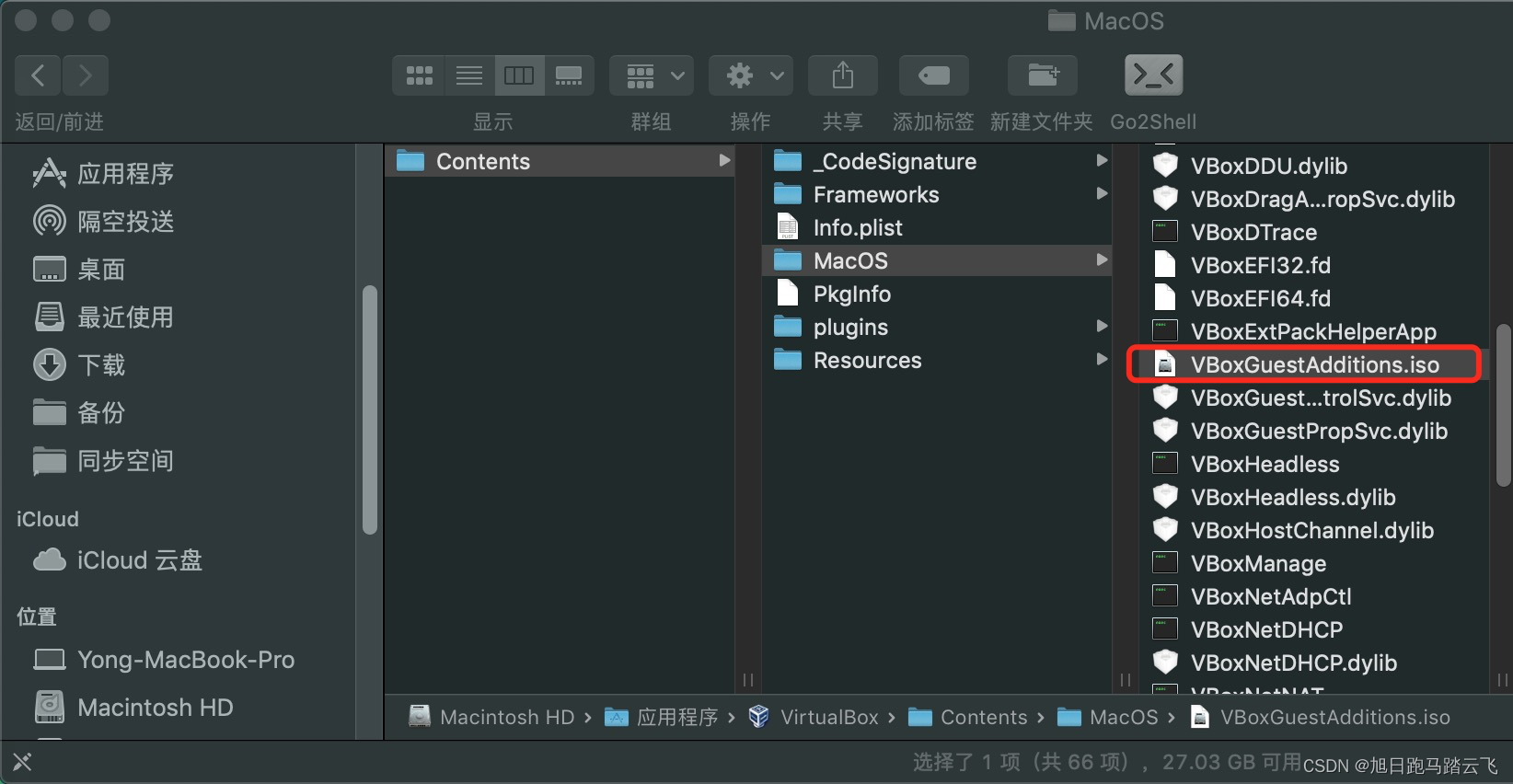
可能刚接触mac的同学们不知道怎么进入 /Applications/VirtualBox.app/Contents/MacOS 这个路径,在应用程序中选中应用后,右键,选择“显示包内容”,就进入了应用的路径中:
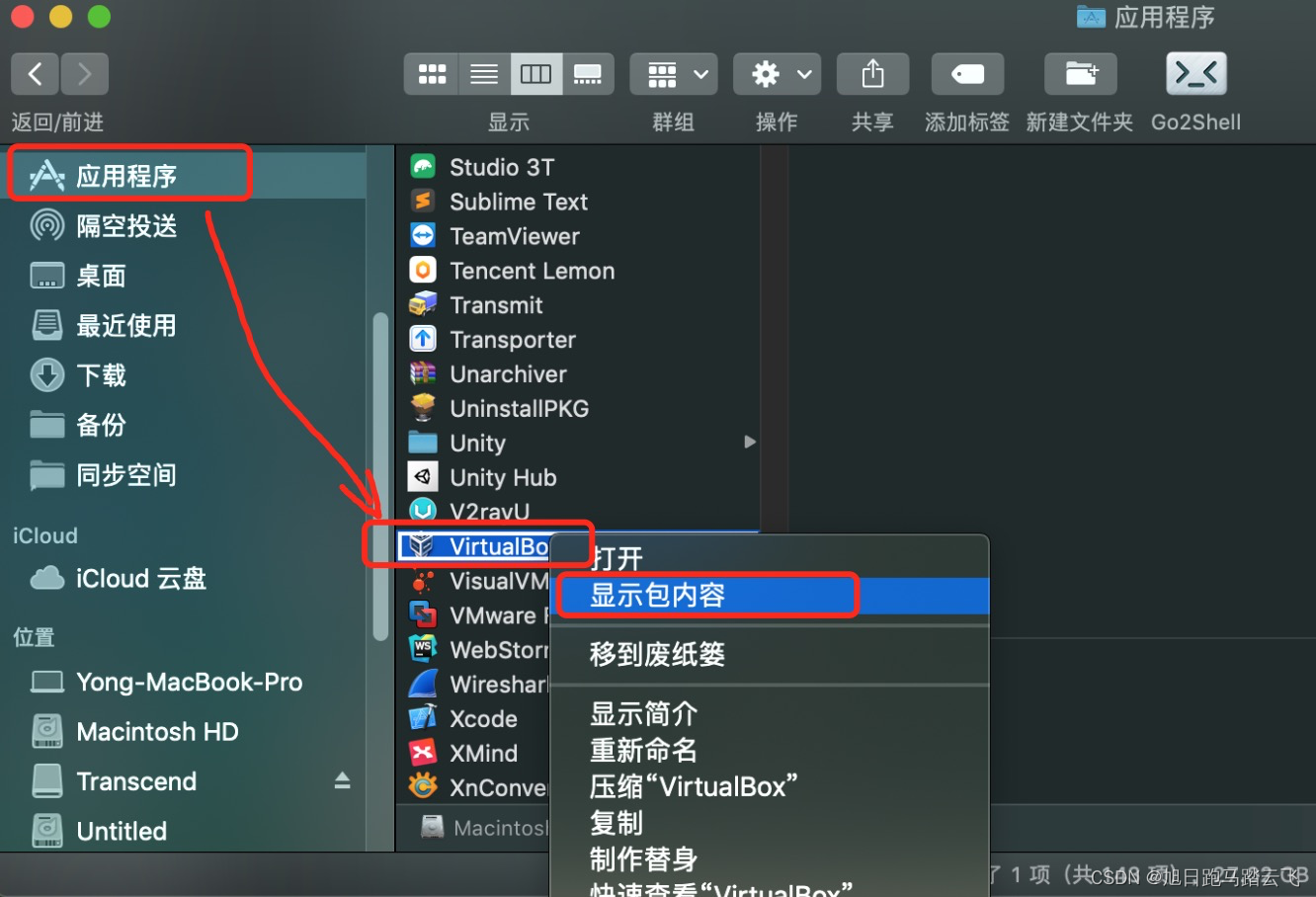
1.2 确认装载成功
运行命令
> lsscsi
出现下面内容表示成功,其中的 /dev/sr0 表示 VBoxGuestAdditions.iso 加载了:
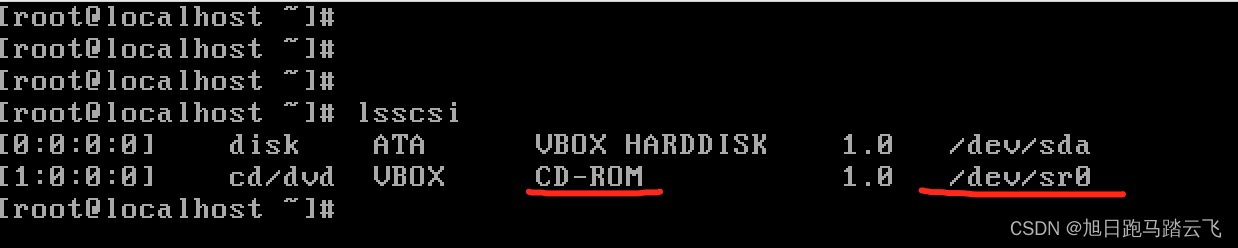
1.3 挂载光驱到文件夹
> mkdir /media/cdrom > mount /dev/sr0 /media/cdrom
此时 /media/cdrom 就是 VBoxGuestAdditions.iso
1.4 安装增强功能
先通过 yum 安装依赖:
> yum update > yum install gcc kernel-devel kernel-headers dkms make bzip2 libXmu
此时如果提示需要更新内核头文件,根据提示安装即可:
> yum install kernel-devel-3.10.0-1160.90.1.el7.x86_64 > /sbin/rcvboxadd setup
准备就绪后,执行安装命令:
> sh /media/cdrom/VBoxLinuxAdditions.run
1.5 确认安装成功
查看安装模块:
> lsmod | grep vboxguest
出现如下信息表示安装成功:

二、设置共享文件夹
2.1 添加共享文件夹
选中虚拟机,点击“属性”,打开“共享文件夹”tab页,点击“添加共享文件夹”图标,打开共享文件夹创建页:

这里创建了一个名称为“Downloads”的共享文件夹。
2.2 挂载共享文件夹
按照2.1步骤,添加了如下三个共享文件夹:
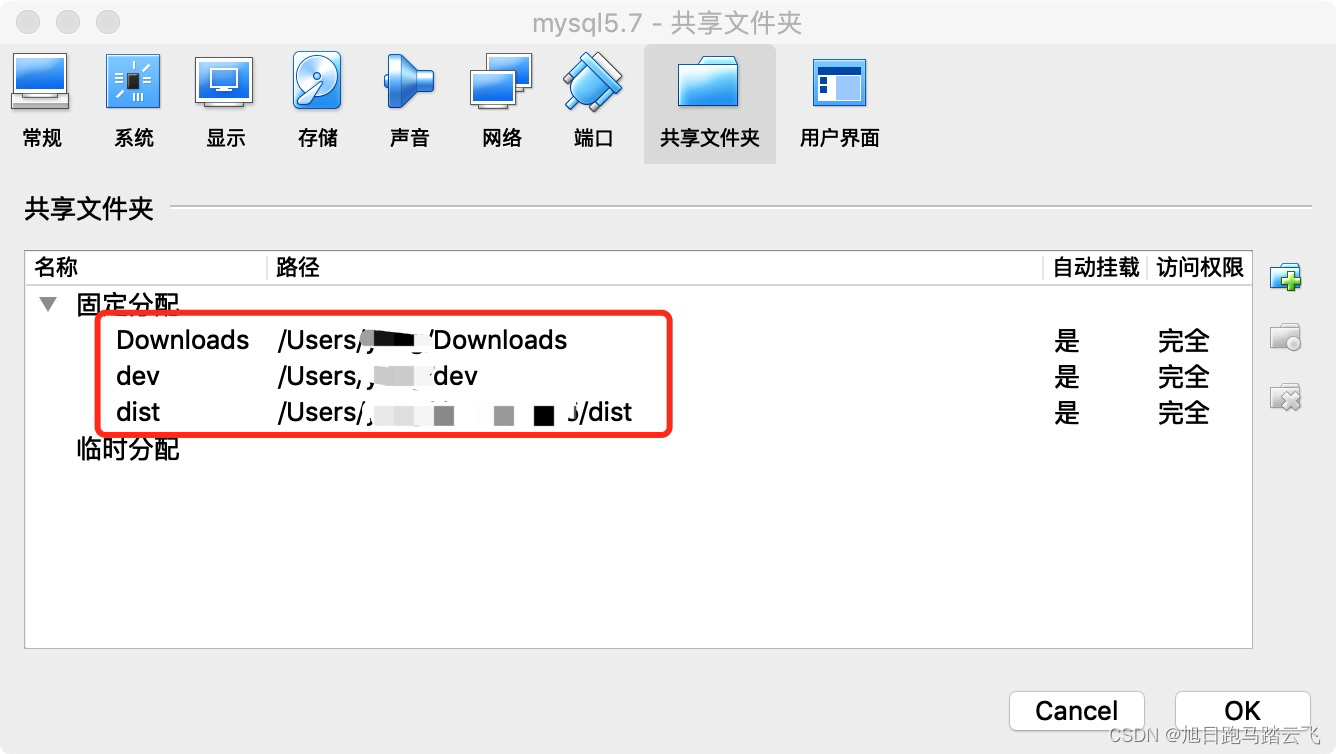
接下来怎么在虚拟机中访问到这三个共享文件夹呢?有两种方式。
2.2.1 粗暴型
不需要多余操作,重启电脑,/media/下面会出现三个以 sf_ 为前缀的文件夹,对应上面添加的三个共享文件夹:
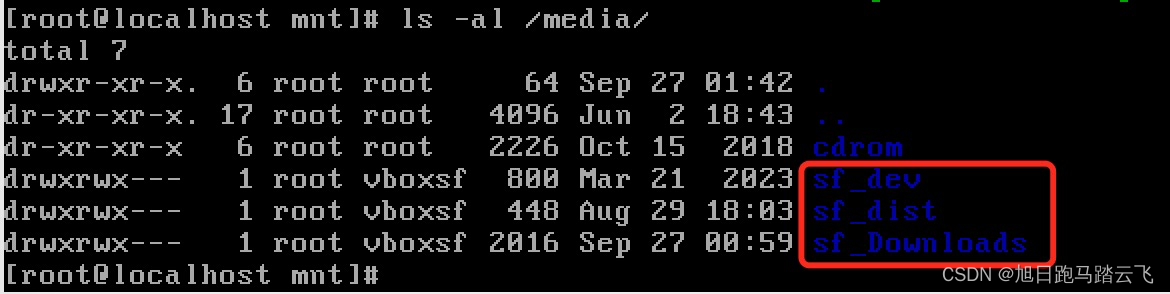
2.2.2 及时型
如果不想重启,想随时添加,可以通过命令行来操作:
添加挂载目录,这个目录名称可以随意,这里是 /mnt/dist:
> mkdir /mnt/dist
挂载共享文件夹:
> mount -t vboxsf dist /mnt/dist
"mount -t vboxsf dist /mnt/dist"中的 dist 是在2.1中创建的共享文件夹名称。

2.3 访问共享文件夹
查看共享文件夹路径下的文件
> ls /mnt/dist/res/ > ls /media/sf_dist/res/

三、引用
VirtualBox虚拟机中Centos7系统如何设置共享文件夹
虚拟机增强工具vboxguestadditions的安装配置方法
VirtualBOX给CentOS建共享文件夹的方法








还没有评论,来说两句吧...